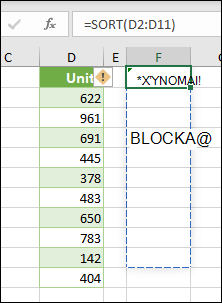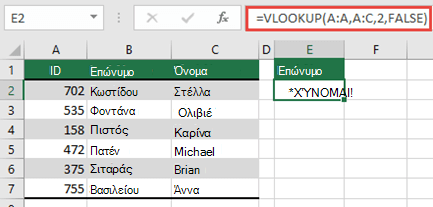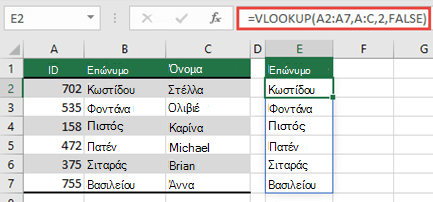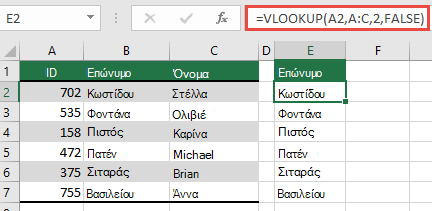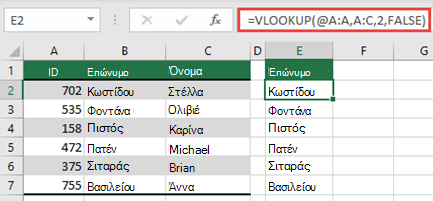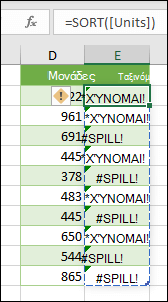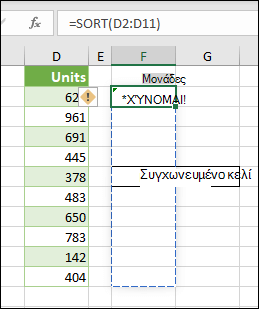#SPILL σφάλματα επιστρέφονται όταν ένας τύπος επιστρέφει πολλά αποτελέσματα ή μια περιοχή Συγκεντρωτικού Πίνακα δεν είναι κενή και το Excel δεν μπορεί να επιστρέψει τα αποτελέσματα στο πλέγμα. Για περισσότερες λεπτομέρειες σχετικά με αυτούς τους τύπους σφαλμάτων, ανατρέξτε στα παρακάτω θέματα βοήθειας:
Σημείωση: #SPILL Συγκεντρωτικού Πίνακα! είναι προς το παρόν διαθέσιμο στους συμμετέχοντες στο πρόγραμμα Microsoft 365 Insider.
Αυτό το σφάλμα παρουσιάζεται όταν η περιοχή έκχυσης για έναν τύπο πίνακα ή περιοχή Συγκεντρωτικού Πίνακα δεν είναι κενή.
Επιλέξτε το κελί που περιέχει το #SPILL! για να εμφανιστεί ένα διακεκομμένο περίγραμμα που υποδεικνύει το προβλεπόμενο εύρος έκχυσης. Επιλέγοντας το κελί που περιέχει το #SPILL! , θα εμφανιστεί μια ειδοποίηση ελέγχου σφαλμάτων.
Επιλέξτε την ειδοποίηση ελέγχου σφαλμάτων και ενεργοποιήστε την επιλογή Επιλογή κελιών που παρεμποδίζουν αμέσως το κελί που εμποδίζει. Στη συνέχεια, μπορείτε να απαλείψετε το σφάλμα είτε διαγράφοντας είτε μετακινώντας την καταχώρηση του κελιού που παρεμποδίζει. Μόλις καθαριστεί το εμπόδιο, ο τύπος πίνακα θα εκχυθεί ή ο Συγκεντρωτικός Πίνακας θα επεκταθεί όπως αναμένεται.
Το Excel δεν μπόρεσε να προσδιορίσει το μέγεθος του πίνακα που χύθηκε επειδή είναι πτητικός και αλλάζει το μέγεθος μεταξύ των περασμάτων υπολογισμού. Για παράδειγμα, ο παρακάτω τύπος θα ενεργοποιήσει αυτό το σφάλμα #ΔΙΑΡΡΟΗ! ως σφάλμα:
=SEQUENCE(RANDBETWEEN(1,1000))
Οι αλλαγές μεγεθών δυναμικού πίνακα ενδέχεται να ενεργοποιήσουν πρόσθετα περάσματα υπολογισμού για να διασφαλιστεί ότι το υπολογιστικό φύλλο έχει υπολογιστεί πλήρως. Εάν το μέγεθος του πίνακα συνεχίσει να αλλάζει κατά τη διάρκεια αυτών των πρόσθετων περασμάτων και δεν σταθεροποιείται, το Excel θα επιλύσει τον δυναμικό πίνακα ως #ΔΙΑΡΡΟΗ!.
Αυτή η τιμή σφάλματος σχετίζεται γενικά με τη χρήση RAND, RANDARRAY, και RANDBETWEEN συναρτήσεων. Άλλες αόριστες συναρτήσεις, όπως OFFSET, INDIRECT και TODAY δεν επιστρέφουν διαφορετικές τιμές σε κάθε διαβίβαση υπολογισμού.
Για παράδειγμα, όταν τοποθετηθεί στο κελί E2 όπως στο παρακάτω παράδειγμα, ο τύπος =VLOOKUP(A:A,A:C,2,FALSE) προηγουμένως αναζητούσε μόνο το αναγνωριστικό στο κελί A2. Ωστόσο, στον δυναμικό πίνακα του Excel, ο τύπος θα προκαλέσει σφάλμα #ΔΙΑΡΡΟΗ! επειδή το Excel θα αναζητήσει ολόκληρη τη στήλη, θα επιστρέψει 1.048.576 αποτελέσματα και θα φτάσει στο τέλος του πλέγματος του Excel.
Υπάρχουν τρεις απλοί τρόποι για να επιλύσετε αυτό το πρόβλημα:
|
# |
Προσέγγιση |
Τύπος |
|---|---|---|
|
1 |
Αναφέρετε μόνο τις τιμές αναζήτησης που σας ενδιαφέρουν. Αυτό το στυλ τύπου θα επιστρέψει έναν δυναμικό πίνακα, αλλά δεν λειτουργεί με πίνακες του Excel.
|
=VLOOKUP(A2:A7,A:C,2,FALSE) |
|
2 |
Αναφέρετε μόνο την τιμή στην ίδια γραμμή και, στη συνέχεια, αντιγράψτε τον τύπο προς τα κάτω. Αυτό το παραδοσιακό στυλ τύπων λειτουργεί σε πίνακες, αλλά δεν θα επιστρέψει δυναμικό πίνακα.
|
=VLOOKUP(A2,A:C,2,FALSE) |
|
3 |
Ζητήστε από το Excel να πραγματοποιήσει σιωπηρή τομή χρησιμοποιώντας τον τελεστή @ και, στη συνέχεια, αντιγράψτε τον τύπο προς τα κάτω. Αυτό το στυλ τύπου λειτουργεί σε πίνακες, αλλά δεν θα επιστρέψει δυναμικό πίνακα.
|
=VLOOKUP(@A:A,A:C,2,FALSE) |
Οι τύποι πίνακα που έχουν χυθεί δεν υποστηρίζονται σε πίνακες του Excel. Δοκιμάστε να μετακινήσετε τον τύπο από τον πίνακα ή να μετατρέψετε τον πίνακα σε περιοχή (επιλέξτε Σχεδίαση πίνακα > Εργαλεία > Μετατροπή σε περιοχή).
Ο τύπος πίνακα που έχει χυθεί και προσπαθείτε να εισαγάγετε έχει προκαλέσει την εξάντληση της μνήμης του Excel. Δοκιμάστε να κάνετε αναφορά σε μικρότερο πίνακα ή περιοχή.
Δεν είναι δυνατή η έκχυση τύπων πίνακα σε συγχωνευμένα κελιά. Καταργήστε τη συγχώνευση των κελιών ή μετακινήστε τον τύπο σε μια άλλη περιοχή που δεν τέμνεται με συγχωνευμένα κελιά.
Επιλέξτε τον τύπο για να εμφανίσετε ένα διακεκομμένο περίγραμμα που υποδεικνύει το προβλεπόμενο εύρος έκχυσης. Επιλέγοντας τον τύπο, θα εμφανιστεί μια ειδοποίηση ελέγχου σφαλμάτων.
Μπορείτε να επιλέξετε την ειδοποίηση ελέγχου σφαλμάτων και να επιλέξετε Επιλογή κελιών παρεμποδισμού για να μεταβείτε αμέσως στο κελί που εμποδίζει. Μόλις απαλειφθούν τα συγχωνευμένα κελιά, ο τύπος πίνακα θα χυθεί όπως αναμένεται.
Το Excel δεν αναγνωρίζει ή δεν μπορεί να επιλύει την αιτία αυτού του σφάλματος. Βεβαιωθείτε ότι ο τύπος περιέχει όλα τα απαιτούμενα ορίσματα για το σενάριό σας.
Χρειάζεστε περισσότερη βοήθεια;
Δείτε επίσης
Μπορείτε ανά πάσα στιγμή να ρωτήσετε έναν ειδικό στην Κοινότητα τεχνικής υποστήριξης του Excel ή να λάβετε υποστήριξη στις Κοινότητες.